在Excel数据处理过程中,有时需要确保某些单元格中不包含空格,比如产品名称列,保证数据的规范性和准确性。下面详细介绍如何设置禁止录入空格以及对相关公式的解读。
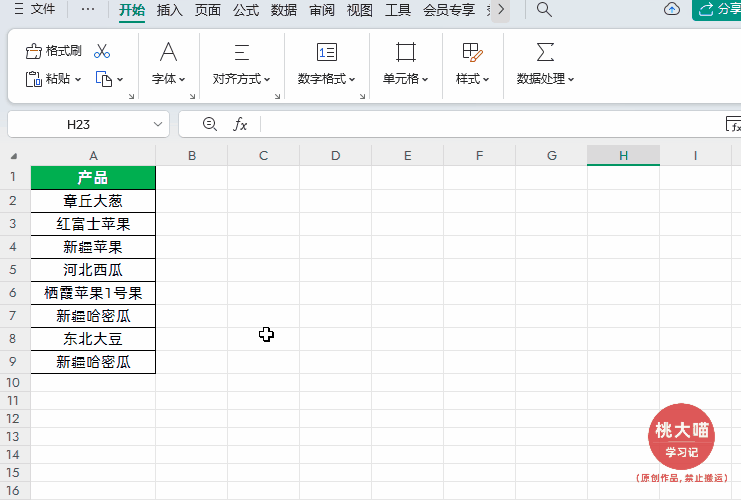
操作步骤
- 选择目标区域:选中需要禁止录入空格的单元格区域,例如产品名称所在的列。
- 打开数据有效性设置:点击菜单栏中的【数据】选项卡,在【数据工具】功能区中点击【数据有效性】按钮,弹出 “数据有效性” 设置窗口。
- 设置自定义条件:在 “数据有效性” 窗口中,将 “允许” 设置为【自定义】,在【来源】输入框中输入公式:=NOT(ISNUMBER(FIND(" ",A2))) 。这里的A2代表所选区域的首个单元格,可根据实际情况调整。
- 设置出错警告:点击【出错警告】选项卡,在【错误信息】输入框中输入提示信息,如 “防止录入空格”。点击【确定】完成设置。当在该区域输入包含空格的数据时,系统会弹出错误提示。
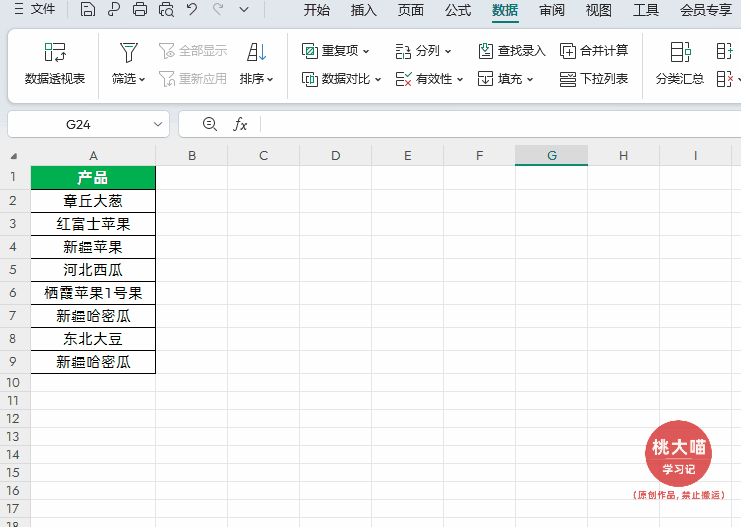
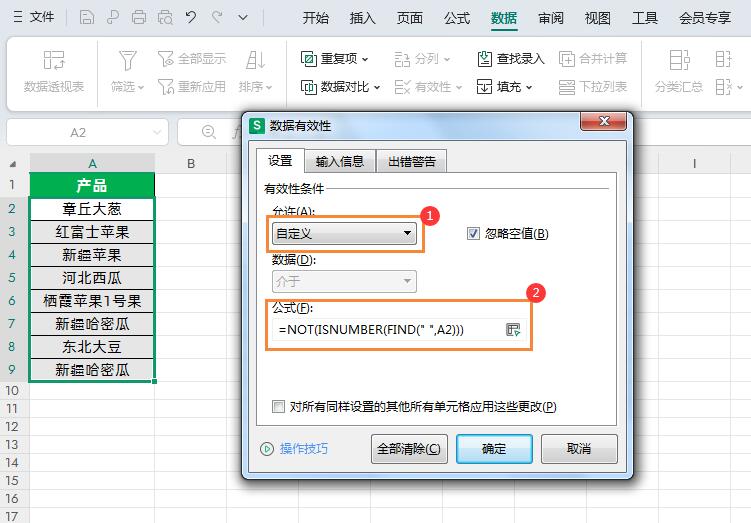
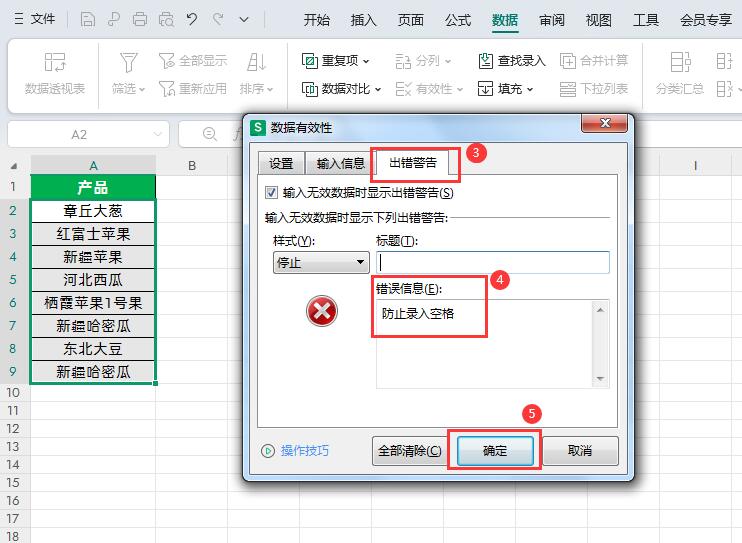
公式逻辑解读
- FIND函数:公式中的FIND(" ",A2) 用于在单元格A2中查找空格字符。如果找到空格,FIND函数返回空格在字符串中的位置(一个数字);如果未找到空格,则返回错误值 #VALUE!。
- ISNUMBER函数:ISNUMBER(FIND(" ",A2)) 用于检查FIND函数的返回结果是否为数字。若FIND函数返回数字(即找到了空格),ISNUMBER函数返回TRUE;若FIND函数返回错误值(即未找到空格),ISNUMBER函数返回FALSE。
- NOT函数:NOT(ISNUMBER(FIND(" ",A2))) 对ISNUMBER函数的结果取反。当 ISNUMBER 函数返回TRUE(找到了空格)时,NOT函数返回FALSE,此时不允许录入;当ISNUMBER函数返回FALSE(未找到空格)时,NOT函数返回TRUE,允许录入。
掌握这一技巧,能有效保证Excel数据的质量,适用于各类对数据格式有严格要求的场景。



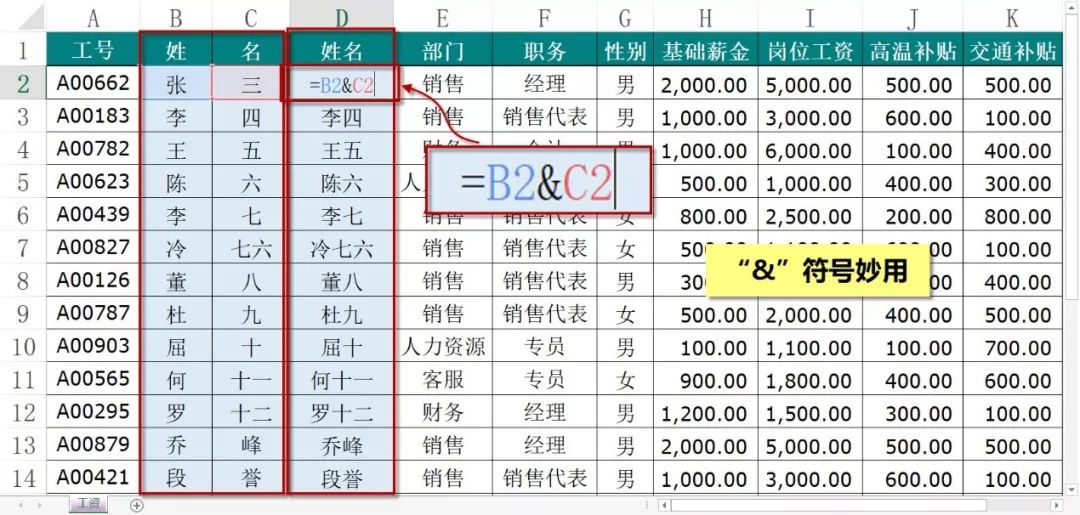






评论 (0)